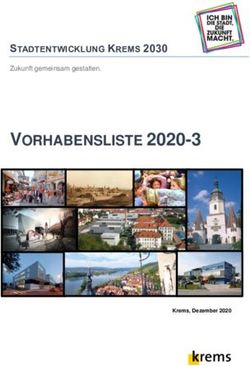Anleitung für Registrierung, Installation & Nutzung - Hyper Fund
←
→
Transkription von Seiteninhalten
Wenn Ihr Browser die Seite nicht korrekt rendert, bitte, lesen Sie den Inhalt der Seite unten
V02 / Stand: Februar 2021
Anleitung für Registrierung, Installation & Nutzung
Inhalt:
1. Registrierung / Installation …...………….. Seite 2
2. LOGIN (Anmeldung) …............................ Seite 5
3. Erste Übersicht / Wo ist was? ...…........... Seite 6
4. Mein Konto (Ihre Konto-Seite) …...……… Seite 7
5. Einstellungen …………………….............. Seite 8
6. Meine Deposit-Adresse (Einzahlung) …... Seite 9
7. Kauf eines Mitgliedspaketes …...….……. Seite 11
8. Rückkauf („Rebuy“) ………………............ Seite 14
9. Mein Finanz-Cockpit ……………….......... Seite 15
10. Auszahlung ……………………....………... Seite 16
11. Transaktion zu einem Mitglied …………… Seite 19
12. Freunde einladen / Ref-Link …................. Seite 22
13. FAQ (häufig gestellte Fragen) …….......... Seite 23
14. Disclaimer …………………………….…… Seite 29
15. Übersetzung / Kaufvertrag Mitgliedspaket Seite 301. Registrierung / Installation
Um den Dienst von HyperFund nutzen zu können, registrieren Sie sich zunächst online und
installieren anschließend die kostenlose App für Ihr Smartphone.
Bitte beachten Sie, dass die App aktuell noch nicht im App Store oder im Google Pay Store
gelistet ist. Dies ist jedoch in Arbeit. Für iPhone-Nutzer (IOS-System) ist eine Nutzung der
App temporär u.U. nicht möglich, da die maximale Anzahl der Nutzer, die die App über
„Test-Flight“ testen, erreicht wurde. Sobald die App im App Store verfügbar ist, informieren
wir darüber. Bis dahin können Sie notfalls jederzeit auf die Webseite ausweichen oder eine
Android-Lösung verwenden. Die Funktionen sind identisch.
Neue Registrierung:
https://download.thehyperfund.com
Hinweis:
Noch einfacher geht‘s, wenn Sie sich den
Registrierungs-Link von Ihrem Empfehlungs-
geber zukommen lassen. Dann benötigen Sie
keinen „Invitation-Code“ mehr.
Zunächst die Registrierung:
Geben Sie hier den Invitation-Code ein
(Einladungs-Code). Der Invitations-Code ist =
der Username Ihres Empfehlungsgebers.
Wählen Sie jetzt einen eigenen Usernamen
für Ihr Konto aus (6 bis 18 Zeichen). Bitte nur
Buchstaben – keine Ziffern, keine
Sonderzeichen sowie keine Leerzeichen.
Wählen Sie jetzt Ihr eigenes Login-Passwort
aus (6 bis 18 Zeichen).
Geben Sie jetzt Ihre Email-Adresse ein. Sollte
bei Ihnen keine E-Mail ankommen,
verwenden Sie am besten eine gmail.com
Adresse. Bitte keine Leerzeichen am Ende!
Klicken Sie jetzt auf „Obtain“. Sie erhalten
dann eine E-Mail mit einer 6-stelligen
Verifikations-Nummer, die Sie bitte hier
eingeben. Bitte überprüfen Sie auch Ihren
SPAM- oder Junk-Ordner.
Wählen Sie jetzt Ihr eigenes Transaktions-
Passwort. Dieses muss aus exakt 6 Ziffern
bestehen (nur Zahlen). Bitte vermeiden Sie
die Verwendung der Zahl 0.
Mit „Sign up“ beenden Sie die Registrierung.
Sie können anschließend die App downloaden.
2Nachdem Sie sich online registriert haben, können Sie sich anschließend entweder mit
einem Web-Browser in Ihrem Konto anmelden (PC, Laptop, Tablet, Smartphone, etc.), oder
laden Sie anschließend die App herunter und installieren Sie diese auf Ihrem Smartphone
oder Tablet.
Download der App: https://thehyperfund.com
Alternativ: https://download.thehyperfund.com/#/download
3Wichtige Hinweise!
Bitte berücksichtigen Sie folgende Punkte, die für den weiteren Verlauf sehr entscheidend
sind und sicherstellen, dass alles reibungslos funktioniert:
1 Zur Ihrer Email-Adresse:
Bitte verwenden Sie möglichst eine @gmail.com Adresse. Aktuell ist noch nicht
gewährleistet, dass E-Mails bei allen Providern auch wirklich ankommen. Bei einer gmail-
Adresse gab es bisher keine Probleme mit dem Empfang. Sollten Sie noch keine gmail-
Adresse besitzen, können Sie sich hier kostenlos eine eigene Adresse einrichten:
https://accounts.google.com/signup
HyperFund arbeitet daran, dass bald auch alle Adressen erreicht werden. Bis dahin
empfehlen wir Ihnen jedoch vorerst wie oben beschrieben zu verfahren, sollte bei Ihnen
keine E-Mail ankommen. Sie können später Ihre Email-Adresse auch noch ändern.
Achtung!
Die Email, die Sie von HyperFund
erhalten, kann auch im SPAM -Ordner
oder im Ordner „WERBUNG“ landen.
Daher prüfen Sie unbedingt auch den
Eingang in diesen Ordnern. Wenn Sie
eine App verwenden, versuchen Sie
sich alternativ auch per PC in Ihr
gmail-Konto einzuloggen. Manchmal
findet man die E-Mail erst dort.
Sie können den Absender in den
Einstellungen als „gewünschten
Absender“ freischalten:
support@bitm.space
So sieht der Verfifikations-Code in der E-Mail aus, die Sie
erhalten (eine 6-stellige Zahl). Diesen dann bitte in das
entsprechende Feld in Ihrem HyperFund-Konto eingeben.
2 Zu Ihren Passwörtern:
Ihr Login-Passwort benötigen Sie, um sich zusammen mit Ihrem Usernamen in Ihr Konto
einloggen zu können. Ihr Transaktions-Passwort benötigen Sie bei jeder späteren
Transaktion (z.B. Paket-Kauf, Auszahlung, etc.). Beide Passwörter bitte unbedingt sicher
aufbewahren und Dritten nicht zugänglich machen.
42. Login (Anmeldung)
Nachdem Sie registriert sind, können Sie sich nun in Ihr Konto einloggen (web-basiert oder
in Ihrer App). Das Prinzip ist in beiden Fällen gleich. Online können Sie sich unter folgender
Web-Adresse anmelden: https://h5.thehyperfund.com/#/pages/login/login
Login-Seite Die App als auch die Web-
Version sind in deutscher
1 Sprache verfügbar. Wenn Ihre
Login-Seite nicht automatisch
in Deutsch angezeigt wird,
können Sie dies nach Ihrem
ersten Login ändern.
Geben Sie hier Ihren
Usernamen ein (siehe Abb. 1).
hier klicken: Geben Sie hier Ihr Login-
Passwort ein
Klicken Sie anschließend auf
„Login“
Nach dem Login folgt eine
Texteinblendung: „Klicken zum
2 3 Überprüfen“. Klicken Sie bitte
auf diesen Text (siehe Abb. 2).
Anschließend folgt ein kleines
„Puzzle- Spiel“, mit dem das
System überprüft, ob Sie ein
Mensch oder ein Roboter sind
(siehe Abb. 3).
Schieben Sie dann den
unteren Regler nach rechts,
bis die oberen Puzzle-Teile
exakt übereinander stehen
und lassen Sie dann los.
Anschließend folgt der Zugang
hier klicken: zu Ihrem Konto.
53. Erste Übersicht / Wo ist was?
Sobald Sie eingeloggt sind, sehen Sie die Startseite
1 „HOME“ (siehe Abb. 1). Um später darauf zurück zu
kommen, klicken Sie unten links auf das kleine
Häuschen-Symbol.
Hier finden Sie ganz oben die aktuelle Summe Ihrer noch
„ausstehenden Vergütungen“. Mit einem Klick auf das
kleine Augen-Symbol verschwinden die Sternchen und
Ihre noch „ausstehenden Vergütungen“ werden als Zahl
angezeigt (in HU). 1 HU = 1 US-$.
Rechts davon können Sie die Historie Ihrer bereits
erworbenen Pakete einsehen.
Darunter werden Ihre heutigen Vergütungen angezeigt.
Darunter „Purchase Hyperdrive Membership“, wo Sie
das von Ihnen gewünschte Mitgliedspaket auswählen
können (bitte hier erst klicken, nachdem Sie den dafür
erforderlichen Betrag auf Ihr Konto eingezahlt haben).
Und schließlich werden darunter die aktuellen
Kurswerte der wichtigsten Kryptowährungen angezeigt.
Unter „MÄRKTE“ (siehe
Abb. 2) sehen Sie die
2 3
Abrechnungen sowie die
Historie Ihrer bereits
erfolgten Belohnungen,
sofern Sie ein Mitglieds-
Team aufgebaut haben
(Unilevel-Bonus, VIP-
Bonus und Global Bonus)
sowie den Gesamt-
umsatz in Ihrem Team.
Darunter eine Liste der
Mitglieder in Ihrer ersten
Kumulierter Ebene („Mein Team“).
Gesamtumsatz
Ihr Team Die für Sie wichtigste Seite
ist Ihr „KONTO“ (siehe Abb.
3). Klicken Sie dafür rechts
unten
auf das kleine
Männchen.
64. Mein Konto (Ihre Konto-Seite)
Die Seite „KONTO“ ist die für Sie wichtigste Seite. Von hier aus verwalten Sie Ihr Konto und
sehen unter „Vergütung“ Ihre täglichen Belohnungen.
Links oben sehen Sie Ihren Usernamen
(in diesem Beispiel: „mustermann“).
Ihre Einstellungen (Symbol anklicken).
Ihr persönlicher Einladungs-Link, um
Freunde einzuladen.
Erreichter Wert zum nächsten VIP-
Status in % sowie noch fehlende
Umsätze in HU.
Cockpit für Ihre Finanztransaktionen.
Ihre Deposit-Adressen (Einzahlungs-
Adressen).
Kontostand Deposit (Einzahlung).
Kontostand Ihrer Vergütungen (das,
was hier ankommt, ist Ihr Geld und
untersteht Ihrer freien Verfügung).
Kontostand „Finanz -Sektor“. Dies ist
der Bereich, wo Sie Ihre Vergütungen
tauschen und auszahlen können.
Kontostand „Offset“. Wenn Ihnen ein
anderes Mitglied per Offset HU‘s
sendet, können Sie damit auch ein
Paket erwerben. Allerdings darf der
Anteil bei einem Paketkauf maximal
nur 50% aus dem Offset kommen. Die
mindestens anderen 50% müssen in
Ihrem Deposit-Konto hinterlegt sein.
Und schließlich der Kontostand „Zertifiziert“. Zur Erklärung: 20% der Belohnungen, die Sie
anteilig von Ihrem Team erhalten, werden hier „geparkt“ (die anderen 80% werden auf Ihr
Konto „Vergütung“ gebucht). Betrachten Sie das Konto „Zertifiziert“ als eine Art „Sparbuch“.
Denn mit diesem Guthaben können Sie später neue Token oder Aktienanteile zum
Vorteilspreis erwerben, sobald dazu ein Angebot besteht. Solange kein Angebot besteht,
können Sie dieses Guthaben vorläufig (noch) nicht nutzen. Es wird hier nur „angespart“.
75. Einstellungen
Klicken Sie auf Ihrer „KONTO“ Seite
auf dieses Symbol, um zu den
Einstellungen zu kommen.
Auswahl der Sprache (z.B. Deutsch)
Auswahl des Anzeigemodus (Thema):
Lichtmodus oder Dunkler Modus
Änderung Ihrer Email-Adresse
Änderung Ihres Login-Passwortes
(6 bis 18 Zeichen)
Änderung Ihres Transaktions-
Passwortes (6-Stellige Zahl ohne 0)
Mit der Anzeige-
Option „Dunkler
Modus“ erscheinen
alle Seiten jetzt in
den HyperFund-
Farben (violett).
Im weiteren Verlauf
bleiben wir bei
dieser Einstellung.
86. Meine Deposit-Adresse (Einzahlung)
Um ein Mitgliedspaket erwerben zu
können, ist zunächst eine
entsprechende Einzahlung auf eines
Ihrer Deposit-Adressen (Einzahlungs-
Adressen) erforderlich.
Diese Adressen finden Sie, indem Sie
auf Ihrer „KONTO“ Seite auf „My
Deposit Address“ klicken.
WICHTIG!
Sie besitzen 2 unterschiedliche Deposit-Adressen für Ihre Einzahlung. In beiden Fällen zahlen
Sie ausschließlich mit dem Tether/USDT ein. Der Unterschied ist das Transaktions-Netzwerk:
TRC20 oder ERC20. TRC20 bedeutet keine Transaktionsgebühren und es geht schneller (ca. 3
Min.). Bei ERC20 entstehen u.U. hohe Transaktionsgebühren (abhängig von Anbieter + Zeit).
Netzwerk: Tron (TRX) Netzwerk: Ethereum (ETH)
Nicht alle Anbieter bieten das
TRC 20 ERC 20 TRC20-Netzwerk an. Wir
empfehlen die Nutzung von
www.binance.com
Achten Sie bitte peinlich
genauestens darauf, welches
Transaktions-Netzwerk Sie
verwenden. Entsprechend
wählen Sie eine Ihrer Deposit-
Adressen (TRC20 oder ERC20).
Sollten Sie die Adressen bei
Ihrer Einzahlung verwechseln,
ist es möglich, dass die
Transaktion nicht durchgeführt
werden kann, oder im
schlimmsten Fall Ihre
Adresse kopieren Einzahlung für immer verloren
geht! Kopieren Sie Ihre
Adresse, damit keine
Schreibfehler entstehen.
9Ihre Einzahlung erfolgt ausschließlich mit dem Tether/USDT
Achtung! Bitte ausdrücklich keine andere Kryptowährung verwenden! Sonst droht Verlust!
1. Schritt
Kaufen Sie zunächst die Kryprowährung
Tether/USDT (1 Tether = 1 US-$). Wenn
Sie bei dem Anbieter Ihres Vertrauens mit
Euro einzahlen, beachten Sie, dass auch
noch Gebühren hinzugerechnet werden
müssen. Ihre Einzahlung bei HyperFund
muss einem Mindestwert von 300 US-$
entsprechen, da Sie sonst kein Paket
kaufen können. Die Höhe des Kaufpaketes
bestimmen Sie selbst. Nach oben gibt es
keine festgelegten Grenzen.
2. Schritt
Wir empfehlen einen der weltweit
größten Anbieter, um Ihre Tether/USDT
zu erwerben: www.binance.com
Bitte beachten Sie, dass wir hierzu
separat ebenfalls eine Anleitung für Sie
vorbereitet haben.
3. Schritt
Wenn Sie Tether/USDT in der von Ihnen
gewünschten Größenordnung erworben
Kürzel: USDT haben, muss dieser Betrag von dort nur
noch auf eine Ihrer Deposit-Adressen bei
HyperFund transferiert werden.
Achten Sie bei dieser Transaktion peinlich
genau auf das Transaktions-Netzwerk und
wählen Sie hierzu die entsprechende
Adresse: TRC20 oder ERC20.
4. Schritt
Nachdem Ihre Tether in Ihrem Deposit-
Konto bei HyperFund eingegangen sind
(wird in HU angezeigt = Hyper USD),
können Sie nun im entsprechenden Wert
ein Mitgliedspaket erwerben.
Aktuell erhalten Sie dann täglich ca. 0,5%
zurück erstattet, bis sich der Wert
verdoppelt oder sogar verdreifacht hat.
107. Kauf eines Mitgliedspaketes
Sobald Ihre Einzahlung in Ihrem
Deposit-Konto eingegangen ist
(wird in HU angezeigt), können Sie
nun ein Mitgliedspaket erwerben.
Dafür muss Ihr Guthaben im
Deposit entsprechend ausreichend
sein. Bitte gehen Sie zur
Überprüfung auf Ihre „ KONTO“
Seite (Männchen-Symbol rechts
unten).
Wir gehen in diesem Beispiel
einmal von einem Mitgliedspaket
im Wert von 1.000 HU aus (= 1.000
US-$).
1000.00 HU
Hier wird der eingegangene Betrag angezeigt
Wenn in Ihrem Deposit-Konto
ausreichend HU‘s vorhanden sind,
gehen Sie anschließend auf Ihre
„HOME“ Seite (Häuschen-Symbol
links unten).
Klicken Sie hier auf die Fläche:
Purchase Hyperdrive Membership
11Es folgt nun eine angebotene
Auswahl von drei Paket-Größen:
• 1.000 HU
• 500 HU
• 300 HU
Jedes dieser Pakete können Sie
jeweils einzeln, oder auch
mehrfach erwerben.
Wir wählen in diesem Beispiel die
1000 HU/Mitgliedschaft ganz
oben.
Jetzt befinden Sie sich auf der Seite, wo Sie
die Anzahl der Pakete auswählen können.
Dies kann man leicht mit dem + oder –
Zeichen einstellen.
Wenn Sie für genau 1.000 HU ein Paket
kaufen möchten, müssen Sie hier nichts
weiter verändern. Wenn Sie beispielsweise
für 10.000 HU ein Paket erwerben möchten,
dann klicken Sie so lange auf das + Zeichen,
bis die gewünschte Summe erreicht wurde (in
diesem Beispiel also 10 x).
Die Zahlungsmethode ist auf „Deposit-Konto“
voreingestellt. Dies setzt voraus, dass in
Ihrem Deposit-Konto auch genügend
Guthaben vorhanden ist.
Wenn Sie die „Benutzerdefinierte Zahlungs-
methode“ wählen, können Sie nur max. 50% aus
dem Offset bezahlen. Die anderen 50% müssen
aus dem Deposit-Konto kommen. Tragen Sie in
dem Fall die Summe bei „Offset“ in das Feld
„Maximaler Auszahlungsbetrag“ ein (ohne Punkt,
Komma oder Leerzeichen).
Anschließend klicken Sie auf „WEITER“…
12Der letzte Schritt: Ihr Transaktions-Passwort.
Geben Sie jetzt nach Aufforderung Ihr Transaktions-Passwort ein (6-stellige Zahl).
Anschließend ist der Kauf abgeschlossen. Sie können sich dann den Kaufvorgang noch
einmal anzeigen lassen.
Gehen Sie jetzt wieder auf Ihre „HOME“ Seite. Unter „Ausstehende Vergütungen“ (ganz
oben) wird Ihnen jetzt der Betrag angezeigt, den Sie für Ihr Paket insgesamt zurück erhalten
werden. Bei einem x2 Paket sehen Sie in dem Beispiel mit einem Paket im Wert von 1.000
HU sofort den Betrag in Höhe von 2.000 HU als die Summe, die Sie dafür insgesamt zurück
erhalten werden.
Diese Summe verringert sich von nun an täglich um den Betrag, der Ihnen bereits ausgezahlt
wurde (siehe „ KONTO“ Seite unter „ Vergütung“ + „Zertifiziert“). Sobald die
„Ausstehenden Vergütungen“ auf 0 stehen, wurde Ihnen der gesamte Betrag bereits
ausgezahlt und der Vorgang wäre dann abgeschlossen. Sie erhalten dann keine weiteren
Vergütungen – auch nicht, wenn Sie bereits ein Team aufgebaut haben, weil dann ja kein
„Auszahlungs-Guthaben“ mehr vorhanden ist.
Empfehlung: Nutzen Sie mindestens 50% Ihrer Vergütungen, um mit „Rückkauf “ ein
weiteres Paket zu erwerben, das dann ebenfalls wieder verdoppelt wird (siehe Kap. 8, Seite
14). Die anderen 50% können Sie sich beispielsweise auszahlen (siehe Kap. 10, Seite 16). Ab
50 HU ist das jeweils möglich. So erreichen Sie, dass Sie dauerhaft an den Erträgen der
Hyper Tech Group partizipieren.
2000.00
138. Rückkauf („Rebuy“)
Der „Rückkauf “ ist ein strategisch wertvolles Instrument, um optimale Ergebnisse zu
erzielen. Wenn Sie dauerhaft von den wirtschaftlichen Ergebnissen der Hyper Tech Group
profitieren wollen, empfehlen wir mindestens 50% Ihrer Vergütungen dafür zu verwenden,
ein neues Mitgliedspaket zu erwerben, dessen Wert Sie dann ebenfalls doppelt zurück
erhalten. Auch auf den Kauf-Betrag eines Rückkauf-Paketes erhalten Sie täglich ca. 0,5%
zurück erstattet. Die Vergütung, die Sie für das Rückkauf-Paket insgesamt erhalten, wird zu
dem aktuell noch verbliebenen Guthaben Ihrer „ausstehenden Vergütungen“ hinzuaddiert.
Die Mindest-Summe für ein Rückkauf-Paket beträgt 50 HU, die in Ihrem Konto „Vergütung“
entsprechend verfügbar sein müssen (siehe „KONTO“ Seite). Denn ausschließlich nur aus dem
vorhandenen Guthaben in diesem Konto können Sie ein Rückkauf-Paket bezahlen.
Wenn Sie also mindestens 50 HU in Ihrem Konto „Vergütung“ zur Verfügung haben, gehen
Sie bitte wieder zur „HOME“ Seite und klicken hier erneut auf „Purchase Hyperdrive
Membership“.
Da Sie bereits ein Mitgliedspaket erworben haben, finden Sie hier nun auch die
Auswahlmöglichkeit „>>> RÜCKKAUF“ (farblich abgesetzt ganz unten).
Auf der nächsten Seite benutzen Sie einfach wieder das + Zeichen, um die gewünschte
Anzahl Ihrer Rückkauf -Pakete einzugeben. Beispiel: wenn Sie ein Rückkauf-Paket im Wert
von 500 HU erwerben möchten, klicken Sie bitte 10 x auf das + Zeichen.
Anschließend auf
„SENDEN“ klicken,
Ihr Transaktions-
Passwort eingeben
– fertig.
Der Kauf-Betrag
wird Ihnen von
Ihrem Guthaben in
Ihrem Konto
„Vergütung“ abge-
zogen (siehe
„KONTO“ Seite).
Gleichzeitig
erhöhen Sie so den
Wert für Ihre
„ausstehenden
Vergütungen“.
149. Mein Finanz-Cockpit
Auf Ihrer „KONTO“ Seite (siehe Männchen-Symbol rechts unten) finden Sie ganz oben Ihr
„Finanz-Cockpit“. Hier steuern Sie beispielsweise den Tausch von Token, die Übertragung
von HU‘s in andere Finanz-Bereiche, Transaktionen von HU‘s zu einem anderen Mitglied
sowie Ihre Auszahlungen.
Bevor Sie etwas Auszahlen oder einem anderen Mitglied HU‘s senden können, müssen Sie
den gewünschten Betrag zunächst von Ihrem Guthaben in Ihrem Konto „Vergütung“ in
einen anderen Finanz-Bereich übertragen (erster Button links).
Dabei wird unterschieden zwischen a) Transaktion zu einem Mitglied, oder b) Transaktion
zu einem anderen Konto (anderer Finanz-Bereich).
1510. Auszahlung
Klicken Sie in Ihrem Finanz-Cockpit auf der „KONTO“ Seite zunächst auf „Übertragen“.
Damit Sie Ihre Vergütungen auszahlen
können, müssen Sie den gewünschten Betrag
von dem Guthaben in Ihrem Vergütungs-
Konto zunächst in den Finanz-Sektor
verschieben.
Wir empfehlen immer nur max. 50%
auszuzahlen. Mit den anderen 50% sollte
man mit „Rückkauf“ neue Pakete kaufen.
Achten Sie darauf, dass Sie auf der
„Übertragen“ Seite rechts oben die Auswahl:
„Transaktion zu einem anderen Konto“
anklicken. Jetzt sehen Sie die Einstellung:
Vergütung → Finanz-Sektor
Geben Sie unten jetzt den gewünschten HU-
Betrag ein, den Sie übertragen wollen.
Mit „Transaktion bestätigen“ und der
anschließenden Eingabe Ihres Transaktions-
Passwortes ist der Vorgang abgeschlossen.
Offset: Das Übertragen in das Offset-Konto würde nur dann Sinn machen, wenn Sie Ihre
HU‘s zu einem anderen Mitglied senden wollen. Aus diesem Konto bekommt man die HU‘s
aber erst wieder heraus, wenn man damit ein neues Paket erwirbt. Dazu müsste allerdings
der gleiche Betrag zusätzlich noch einmal in das Deposit-Konto eingezahlt werden.
Sie wollen aber auszahlen und haben jetzt
den gewünschten Betrag von Ihrem Konto
„Vergütung“ zu „Finanz-Sektor“ übertragen.
Sie sehen jetzt den von Ihnen
übertragenen HU-Betrag in Ihrem
Konto „Finanz-Sektor“.
Zur Auszahlung müssen die HU‘s dort jetzt
noch in den zur Verfügung stehenden Token
getauscht werden (aktuell z.B. MOF).
16Um Ihre HU‘s in Ihrem Finanz-Sektor in einen
auszahlbaren Token zu tauschen (MOF), klicken
Sie bitte auf Ihrer „KONTO“ Seite oben in Ihrem
Finanz-Cockpit auf „Tauschen“.
Jetzt brauchen Sie nur noch den gewünschten
HU-Betrag einzugeben. Wenn Sie den
gesamten Betrag tauschen möchten, klicken
Sie einfach auf „Alles“. Links oben sehen Sie
den aktuellen Kurs-Wert des MOF, zu dem Sie
den MOF aktuell erwerben.
Geben Sie jetzt noch Ihr Transaktions-
Passwort ein und klicken abschließend unten
auf „Umtausch“.
Jetzt haben Sie Ihre HU‘s in den MOF
getauscht und können nun im letzten Schritt
den MOF extern auszahlen. Bitte beachten
Sie, dass wir dazu weitere Anleitungen und
Videos für Sie vorbereitet haben.
Sie benötigen dazu noch eine Empfänger-
Adresse bei einem Anbieter Ihrer Wahl, bei
dem der MOF jedoch gelistet sein muss.
Wir empfehlen Ihnen: www.okex.com
oder: www.hoo.com
Klicken Sie auf Ihrer „KONTO“ Seite oben in
Ihrem Finanz-Cockpit jetzt auf „Auszahlen“.
Geben Sie hier die Empfänger-Adresse ein, an
die Sie Ihre MOF senden möchten (bitte nie
selbst eintragen – immer mit copy und paste
einfügen). Anschließend noch den
gewünschten MOF -Betrag eingeben, den Sie
auszahlen wollen (oder „Alles“) sowie Ihr
Transaktions-Passwort. Darunter sehen Sie
die anfallende Transaktions-Gebühr (in MOF).
Zuletzt klicken Sie bitte auf „Jetzt
Verifikations-Code (E -Mail) anfordern“. Sie
erhalten dann wieder eine E-Mail mit einem
Verifikations-Code, den Sie dann noch
eingeben müssen. Jetzt werden Ihre MOF
gesendet. Die Transaktion wird nun in ca. 12
bis 48 Stunden auf Ihrem externen MOF-
Konto eingehen.
171 Um bei der Auszahlung eine Empfänger-
Adresse einzugeben, klicken Sie bitte auf der
Seite „Auszahlung“ rechts in der Zeile
„Empfänger-Adresse“ auf das kleine Dreieck
(siehe Abb. 1). Es öffnet sich dann eine neue
Seite mit der Beschreibung „Adresse
auswählen“ (siehe Abb. 2).
Klicken Sie hier auf das + Zeichen rechts
davon. Jetzt öffnet sich eine Seite mit einem
Eingabe-Feld, in der Sie Ihre Empfänger-
Adresse eingeben können (siehe Abb. 3).
2
Bitte niemals selbst eintragen, sondern
grundsätzlich immer mit „copy und paste“
Ihre externe MOF-Empfänger-Adresse hier
einfügen.
Wichtig! Wenn Sie MOF auszahlen möchten,
3 dann muss es auch eine MOF-Empfänger-
Adresse sein!
Wenn Sie anschließend auf „WEITER“ klicken,
wird Ihre Adresse für zukünftige
Transaktionen gespeichert, so dass Sie sie bei
Ihrer nächsten Auszahlung nicht wieder
eingeben müssen.
Bitte beachten Sie, dass die maximale
Auszahlungshöhe je Transaktion aktuell
20.000 MOF beträgt. Wenn Sie mehr
auszahlen möchten, müssen Sie
entsprechend mehrere Transaktionen
durchführen.
Bei einer Transaktion zu einem externen
Konto fallen grundsätzlich immer auch
Transaktions-Gebühren an. Diese können in
Abhängigkeit von Spitzenzeiten, in denen
weltweit die meisten Transaktionen
durchgeführt werden, sehr stark schwanken.
Wir empfehlen Ihnen Auszahlungen möglichst
in der Zeit zwischen 8:00 Uhr und 10:00 Uhr
morgens auszuführen (deutsche Zeit). Hier
sind die Gebühren am geringsten.
Die Gebühren sind unabhängig von der Höhe
des Transaktions-Betrages immer gleich.
Prozentual lohnt es sich daher, möglichst nur
größere Beträge auszuzahlen (ab 500 HU).
1811. Transaktion zu einem Mitglied
Sie können HU‘s auch zu einem anderen Mitglied senden. Dabei gibt es zwei Möglichkeiten:
a) von Ihrem Deposit-Konto zum Deposit-Konto eines anderen Mitgliedes
b) von Ihrem Offset-Konto zu dem Offset-Konto eines anderes Mitgliedes
Wenn Sie genügend Guthaben in Ihrem Deposit-Konto besitzen, ist die Übertragung sehr
leicht und kann sofort ausgeführt werden. Wenn Sie von Ihren „Vergütungen“ HU‘s zu
einem anderen Mitglied senden wollen, müssen Sie den entsprechenden Betrag zunächst
von Ihrem Konto „Vergütung“ in Ihr Konto „Offset“ übertragen.
Beginnen wir mit dem ersten Fall: Deposit zu Deposit:
Klicken Sie auf Ihrer „KONTO“ Seite oben in
Ihrem Finanz-Cockpit jetzt auf „Übertragen“.
Hier erscheint bereits die voreingestellte
Auswahl „Transaktion zu einem Mitglied“.
Darunter finden Sie die bereits voreingestellte
Option „Deposit“ → „Anderes Mitglied“
Dies ist in diesem Fall genau die Auswahl, die
username wir benötigen. Sie müssen nichts ändern.
Tragen Sie zunächst den Usernamen des
Betrag in HU
Mitgliedes ein, zu dem Sie Ihre HU‘s
transferieren wollen.
Bitte achten Sie dabei peinlichst genau auf die
richtige Schreibweise! Ein kleiner
Schreibfehler kann dazu führen, dass Ihre
HU‘s bei einem anderen Mitglied ankommen.
Je nachdem wie viel Guthaben in Ihrem
Deposit-Konto vorhanden ist und wie viel Sie
zu einem anderen Mitglied übertragen wollen,
tragen Sie den entsprechenden HU-Betrag jetzt
in das vorgesehene Feld ein.
Jetzt „Transaktion bestätigen“ – fertig! Die
HU‘s kommen in nur wenigen Sekunden bei
dem Empfänger in dessen Deposit-Konto an.
19Zweite Möglichkeit: Offset zu Offset
Wenn Sie einem anderen Mitglied HU‘s aus dem Guthaben in Ihrem Konto „Vergütung“
senden möchten, müssen Sie den entsprechenden Betrag zunächst von „Vergütung“ in den
Bereich „Offset“ übertragen.
1 Klicken Sie auf Ihrer „KONTO“ Seite oben in
Ihrem Finanz-Cockpit jetzt auf „Übertragen“
(siehe Abb. 1).
Klicken Sie hier rechts oben die Auswahl
„Transaktion zu einem anderen Konto“.
Jetzt klicken Sie rechts neben der Auswahl
„Finanz-Sektor“ auf das kleine Dreieck.
Jetzt erscheint auf Ihrem Bildschirm eine
2 Auswahlmöglichkeit. Wohin wollen Sie Ihre
HU‘s aus dem Konto „Vergütung“ übertragen?
In diesem Beispiel wählen Sie hier bitte
„Offset“ (siehe Abb. 2).
Anschließend können Sie den gewünschten
Betrag in Ihr „Offset“ Konto übertragen.
3
Nun steht auf Ihrer „Übertragen“ Seite die
Auswahl: „Vergütung“ → „Offset“ (Abb. 3).
username Geben Sie jetzt den Betrag ein, den Sie in Ihr
„Offset“ Konto übertragen wollen (oder
Betrag in HU „Alles“).
Danach klicken Sie auf „Transaktion
bestätigen“, geben wieder Ihr Transaktions-
Passwort ein – fertig!
Jetzt befinden sich Ihre HU‘s in Ihrem „Offset“
Konto. Von hier aus können Sie Ihre HU‘s nun
in das „Offset“ Konto eines anderen Mitglieds
senden.
Bitte bedenken Sie: Dieser Vorgang macht nur dann Sinn, wenn der Empfänger ein neues
Paket erwerben möchte. Das Bezahlen mit dem „Offset“ Konto ist aber maximal nur zu 50%
möglich. Die mindestens anderen 50% müssen aus dem „Deposit“ Konto bezahlt werden.
Mit anderen Worten: dies bedeutet, dass der Empfänger zusätzlich die andere Hälfte von
extern noch in sein „Deposit“ Konto einzahlen muss (siehe Seite 9). Dies ist die einzige
Möglichkeit, um das Guthaben im „Offset“ Konto nutzen zu können bzw. um es dort wieder
heraus zu bekommen (oder man nutzt es, um es von dort wiederum zu einem anderen
Mitglied weiterzusenden).
20Sie haben nun HU‘s von Ihrem Konto „Vergütung“ in Ihr „Offset“ Konto übertragen. Jetzt
können Sie das Guthaben im „Offset“ Konto nutzen, um es zu einem anderen Mitglied in
dessen „Offset“ Konto zu übertragen.
Klicken Sie dafür jetzt wieder auf Ihrer „KONTO“ Seite oben in Ihrem Finanz-Cockpit auf
„Übertragen“.
1 Hier erscheint zunächst wieder die
Vorauswahl „Transaktion zu einem
Mitglied“ und die Option „Deposit“ →
„Anderes Mitglied“ (siehe Abb. 1).
Wir möchten in diesem Fall diesmal aber
nicht vom „Deposit“ Konto, sondern aus
dem „Offset“ Konto eine Transaktion
durchführen.
2 Daher klicken Sie jetzt auf das kleine
Dreieck rechts neben „Deposit“. Jetzt
erscheint eine Auswahl: von welchem
Konto möchten Sie Ihre HU‘s übertragen?
In diesem Fall wählen Sie nun bitte „Offset“
(siehe Abb. 2).
3 Jetzt sehen Sie final die Auswahl:
„Transaktion zu einem Mitglied“
„Offset“ → „Anderes Mitglied“ (Abb. 3)
Nun können Sie fortfahren. Geben Sie als
Nächstes den Usernamen des Empfängers
ein.
username Bitte achten Sie dabei peinlichst genau auf
die richtige Schreibweise! Ein kleiner
Schreibfehler kann dazu führen, dass Ihre
Betrag in HU HU‘s bei einem anderen Mitglied
ankommen.
Geben Sie jetzt den Betrag ein, den Sie von
Ihrem „Offset“ Konto übertragen wollen
(oder „Alles “). Danach klicken Sie auf
„Transaktion bestätigen“, geben wieder Ihr
Transaktions-Passwort ein – fertig!
2112. Freunde einladen / Ref-Link
1 Auf Ihrer „KONTO“ Seite (siehe Männchen-
Symbol rechts unten) finden Sie den Button
„Freunde einladen“ (siehe Abb. 1 oben rechts).
Klicken Sie auf diesen Button und es erscheint
die Seite mit Ihrem persönlichen Ref-Link
(siehe Abb. 2).
Ihren Ref-Link (Einladungs-Link) können Sie
entweder als QR-Code weitergeben, oder als
Internet-Link.
Klicken Sie dafür einfach auf den Button:
„Einladungs-Link“
Jetzt wird der Link in Ihren Arbeitsspeicher
2 gespeichert. Mit der Funktion „Einfügen“ (rechte
Maustaste → Einfügen) können Sie Ihren Link
jetzt als Text in einer E-Mail oder in einen
Messenger einfügen (z.B. „Telegram“ oder
„Whatsapp“) und so leicht weitergeben.
Wenn der Empfänger auf diesen Link klickt,
erscheint bei dessen Registrierung automatisch
username Ihr Username als Invitation-Code (die Person
wird dann in Ihrer ersten Ebene registriert). Sie
Betrag in HU müssen dann also Ihren Usernamen nicht mehr
separat weitergeben.
Sollte Ihr Ref-Link nicht angezeigt werden,
verwenden Sie bitte folgenden Link zur
Weitergabe:
https://download.thehyperfund.com/#/?code
=xxxxxxx
Ersetzen Sie bitte xxxxxxx durch Ihren
Usernamen. Achten Sie dabei unbedingt auf
eine fehlerfreie Eingabe sowie auf Groß- und
Kleinschreibung (sonst könnte es passieren,
dass die Person unter einem anderen Mitglied
registriert wird).
Wenn Sie Ihren Ref-Link kopieren und mit
Einfügen weitergeben, kann nichts passieren.
2213. FAQ (häufig gestellte Fragen)
1. Wo finde ich weitere Informationen…?
Wir haben für Mitglieder in Deutschland eine Telegram-Gruppe eingerichtet, wo Sie alles
finden, was Wichtig ist. Hier werden nur offizielle Informationen aus erster Hand geteilt.
Wir empfehlen Ihnen unbedingt, sich dieser Gruppe anzuschließen. Nur so bleiben Sie mit
allen wichtigen Nachrichten und Informationen auf dem Laufenden.
Hier der Zugang zur Gruppe:
HyperCommunity NEWS
Hier erhalten Sie alle aktuell wichtigen
Nachrichten – offiziell aus erster Hand (News,
Termine, Updates, Änderungen, etc.).
Hier können Sie sich anmelden:
https://t.me/joinchat/a4q201C7PwNkNzNi
Falls Sie die Messenger-App noch nicht nutzen (als App
für‘s Smartphone oder als Desktop-Version verfügbar),
dann können Sie sich die App hier herunterladen:
https://telegram.download-program.ru/
232. Wie kann ich eine Telegram-Gruppe markieren…?
Wir empfehlen Ihnen insbesondere die Dokumenten-Gruppe in Ihrem Telegram-Konto so
zu fixieren, dass sie dauerhaft ganz oben platziert ist. So haben Sie alle wichtigen
Informationen zum Weitergeben stets griffbereit und müssen nicht lange danach suchen.
1 Melden Sie sich in unserer Dokumenten-
Gruppe an:
https://t.me/joinchat/ThIIPT7KUr4qQfK_
Nun befindet sich die Gruppe „ HyperFund
Dokumente“ in der Liste Ihrer Telegram-
Nachrichten (siehe Abb. 1).
Drücken Sie etwas länger auf diese Gruppe, bis
vorne am Gruppen-Logo ein grünes Häkchen
erscheint (siehe Abb. 2).
2 Gleichzeitig ändert sich oben der Kopf Ihrer
Telegram-Liste und eine Auswahl erscheint:
Klicken Sie hier einfach nur auf das Symbol.
Anschließend ist diese Gruppe dauerhaft ganz
oben in Ihrer Liste fixiert (siehe Abb. 3).
3 Alle drei Telegram -Gruppen werden sehr
nützlich für Sie sein, wenn Sie regelmäßig hier
reinschauen (wie empfehlen mindestens
einmal am Tag). Nur so bleiben Sie auf dem
Laufenden. Nur so bekommen Sie mit, wenn
sich etwas ändert. Und nur so erhalten Sie
auch von anderen Mitgliedern die
Unterstützung, nach der Sie suchen.
Wir arbeiten daran, Ihnen noch weitere
Optionen anzubieten. Doch aktuell ist das der
beste Weg, um nichts zu versäumen.
243. Wie kann man sich an den Service wenden…?
In unserer neuen HyperFund App besteht auch die Möglichkeit, mit dem Service Kontakt
aufzunehmen. Dieser Bereich ist jedoch noch nicht vollständig in Bereitschaft.
Es besteht aber auch die Möglichkeit, sich per E-Mail an den technischen Service zu wenden
(bitte ausschließlich in Englischer Sprache).
Sollten Sie kein Englisch sprechen empfehlen wir Übersetzungsportals wie z.B.
https://translate.google.com oder www.deepl.com/translator) :
hyperfundtech@gmail.com
Da man hier die chinesische Mentalität berücksichtigen sollte, bleiben Sie bitte immer
höflich und beginnen mit einer freundlichen Ansprache:
Dear Service Team of HyperFund, …
Schreiben Sie dann zu Beginn Ihrer weiteren Nachricht immer als Erstes:
Username: xxxxxxxxxxxx
E-Mail: xxxxxxxxxxxxx
Das erleichtert die schnelle Zuordnung und Prüfung des Vorgangs. Im besten Fall schicken
Sie auch gleich einen Screenshot mit, um den Vorgang besser schildern zu können, falls dies
erforderlich sein sollte. Vermeiden Sie aber in jedem Fall lange und komplizierte Texte. Das
Service Team hat wirklich nicht viel Zeit und muss täglich viele Anfragen möglichst effizient
abarbeiten. Kommen Sie möglichst in Kurzfassung konkret auf den Punkt!
4. Ich habe gestern ein Paket gekauft und heute keine Vergütung
erhalten…
Durch die Zeitverschiebung ist Ihr Paket sehr wahrscheinlich nicht mehr im Abrechnungs-
Zeitraum gebucht worden. Spätestens am Folgetag beginnen dann die täglichen
Auszahlungen Ihrer Belohnungen (siehe „KONTO“ Seite → „Vergütung“).
5. Auf der HOME Seite werden meine Vergütungen nicht angezeigt
Da die Ausschüttung nicht einmal täglich, sondern in einem Zeitfenster über 12 Stunden
verteilt erfolgt, ist in Deutschland zwischen 15:00 Uhr und 16:00 Uhr (Sommerzeit) die
beste Zeit, um die vollständige Summe der Tagesvergütung zu sehen. Ab 16:00 Uhr wird es
wieder auf 0 gestellt.
256. Von meinen Vergütungen wurde etwas abgezogen…
Sie meinen sicher den Kontostand Ihrer „ausstehenden Vergütungen“ auf der „ HOME“
Seite. Zum Verständnis: wenn Sie ein Paket im Wert von zum Beispiel 1.000 HU gekauft
haben, wird Ihr Konto für die „ausstehenden Vergütungen“ sofort mit dem Guthaben
aufgefüllt, das Ihnen insgesamt zurück gezahlt wird (x1,5, x2, x2,5 oder sogar x3). Aber Sie
haben es ja noch nicht ausgezahlt bekommen. Davon werden nun täglich die Belohnungen
abgezogen, die Ihnen tatsächlich ausgezahlt werden (siehe „KONTO“ Seite → „Vergütung“).
Wenn der Betrag bei den „ausstehenden Vergütungen“ auf 0 steht, bedeutet das, dass
Ihnen inzwischen der ursprünglich gesamte Rückzahlungs-Betrag vollständig ausgezahlt
wurde und der Vorgang dann beendet ist. Ihnen wird also nichts „weggenommen“, sondern
von dem insgesamt zur Verfügung stehenden Guthaben aus den „ausstehenden
Vergütungen“ ausgezahlt. Daher empfehlen wir Ihnen sich die eine Hälfte der Vergütungen
auszuzahlen und die andere Hälfte dafür zu verwenden, um mit „Rückkauf“ ein neues Paket
zu erwerben (siehe Kap. 8, Seite 14). Dann wird Ihnen das, was Sie für das neue Paket
insgesamt zurück erhalten werden, zu dem noch verbliebenen Guthaben Ihrer
„ausstehenden Auszahlungen“ sofort hinzuaddiert. So erhöhen Sie im Laufe der Zeit das
Volumen Ihrer Vergütungen und sorgen dafür, dass der Prozess nicht endet.
7. Vergütungen von meinem Team wurden mir abgezogen…
Das ist nicht richtig. Zum Verständnis: HyperFund zahlt keine Provisionen oder Prämien (sog.
„Kopfgeld“). Sie erhalten auch dann Ihre täglichen Belohnungen für Ihr Mitgliedspaket, wenn Sie
nicht eine einzige Person anwerben. Wenn Sie aber HyperFund weiterempfehlen, dann erhalten
Sie als Belohnung Anteile aus den Erträgen, die den betreffenden Mitgliedern täglich ausgezahlt
werden (nicht aus der Kauf -Summe). Diese Anteile werden Ihnen, genau wie Ihre eigenen
täglichen Belohnungen für Ihr eigenes Paket, von Ihren „ausstehenden Vergütungen“
abgezogen. Mit anderen Worten: sie wurden Ihnen bereits früher ausgezahlt. Das bedeutet,
dass Ihre „ausstehenden Vergütungen“ jetzt deutlich schneller zur Auszahlung kommen. Je
nach Größe des Teams, das sich unter Ihnen aufbaut, kann dies sogar erheblich schneller gehen.
Normalerweise dauert die Auszahlung Ihrer „ausstehenden Vergütungen“ etwa 200 Tage, bis
Sie den Wert, den Sie eingesetzt haben, wieder ausgezahlt bekommen haben. Mit dem Aufbau
eines Teams (je nach Anzahl der Mitglieder und Umsatzgröße) kann das jedoch schon um
Wochen oder sogar Monate schneller gehen. Allerdings wird die Auszahlung, die Sie anteilig von
Ihrem Team erhalten, wie folgt aufgeteilt: 80% kommen in Ihrem Konto „Vergütung“ an, 20% in
dem Konto „Zertifiziert“ (siehe „HOME“ Seite). Das Konto „Zertifiziert“ ist eine Art „Sparbuch“.
Das, was hier angespart wird, können Sie später dafür nutzen, um neue Token oder
Aktienanteile zum Vorzugspreis zu erwerben, sobald hierzu ein Angebot besteht (wird
rechtzeitig bekannt gegeben).
8. E-Mails kommen bei mir nicht an
Bitte prüfen Sie auch Ihren SPAM-Filter (manchmal landen die E-Mails auch in Ordnern wie
z.B. „Werbung“ oder „Junk-Mail“). Nutzen Sie alternativ auch einen PC, um Ihre E-Mails zu
prüfen. Notfalls verwenden Sie eine andere Email-Adresse oder schreiben den Service an.
269. Vergütungen werden nicht richtig angezeigt…
Das ist durchaus möglich. Zumindest in der Übersicht auf der Seite „MÄRKTE“. Das liegt
aktuell daran, dass die neue App, die wir seit Februar 2021 nutzen, bei der Übertragung der
Daten von der alten App Migrationsprobleme hatte. Dieser Vorgang wurde im laufenden
Betrieb durchgeführt, so dass einige Prioritäten gesetzt werden mussten, um zunächst dafür
zu sorgen, dass das System stabil läuft. Das ist ein extrem komplexer und datenintensiver
Prozess. Sie können aber sicher sein, dass das IT Team bereits daran arbeitet, dass alle
Beträge wieder korrekt und vollständig angezeigt werden. Bitte haben Sie dafür etwas
Geduld. Es braucht noch eine gewisse Zeit.
10. Wann werden die Vergütungen ausgezahlt…?
Die Buchungen für die Vergütungen erfolgen nicht einmal täglich, sondern in einem
Zeitfenster von 12 Stunden nach und nach. Ab 15:00 Uhr deutscher Zeit (Sommerzeit) sehen
Sie final alle tagesaktuellen Buchungen. Ab 16:00 Uhr wird die Anzeige auf der „HOME“
Seite wieder auf 0 gestellt (0:00 Uhr Hong Kong Zeit). Wenn Sie den Unterschied zum Vortag
sehen möchten, empfehlen wir Ihnen täglich in der Zeit zwischen 15:00 Uhr und 16:00 Uhr
einen Screenshot von den Seiten „HOME“, „MÄRKTE“ und „KONTO“ zu machen. In der Zeit
wird alles angezeigt und alle Buchungen sind dabei berücksichtigt. Wenn Sie die Zahlen der
„Vergütungen“ mit dem Vortag vergleichen, können Sie ausrechnen, wie viel Sie in den
letzten 24 Stunden ausgezahlt bekommen haben. Diese Zahl wird Ihnen aber auch in der
o.g. Zeit auf der „ HOME“ Seite angezeigt: a) „Heutige Vergütung“ (= Vergütung aus Ihren
eigenen Paketen) und b) „Heutige Marktvergütungen“ (= Ihre Belohnungen, die Sie von
Ihrem Team erhalten haben).
11. Die Gebühren bei der Auszahlung sind extrem hoch
Auf die Höhe der Gebühren hat HyperFund keinen Einfluss, da diese mit dem Ethereum-
Netzwerk verbunden sind und in Abhängigkeit von dem aktuellen, weltweiten
Transaktionsaufkommen stehen. In Spitzenzeiten kann dies zur Folge haben, dass die
Gebühren (in MOF angezeigt) sehr hoch sein können. Dazu drei Tipps:
1. Je kleiner die Auszahlungssumme, desto größer der prozentuale Anteil der Gebühren (der
Betrag ist immer gleich – unabhängig davon, ob Sie Auszahlungen in einer Größenordnung
von 50 HU oder von 1.000 HU durchführen). Wir empfehlen daher so lange mit einer
Auszahlung zu warten, bis mindestens 500 oder 1.000 HU zusammengekommen sind.
Aktuell beträgt die maximale Auszahlungshöhe 20.000 MOF je Auszahlungs-Transaktion.
2. Eine gute Tageszeit für eine Auszahlung ist morgens zwischen 8:00 Uhr und 10:00 Uhr
deutscher Zeit. Hier entsteht erfahrungsgemäß das geringste Transaktionsaufkommen und
die Gebühren sind in dieser Zeit deutlich günstiger.
3. Wenn Sie eine Auszahlung durchführen möchten, werden die Gebühren (aktuell in MOF)
angezeigt. Wenn Ihnen die Gebühren zu hoch sind, brechen Sie ab und starten Sie die
Auszahlung von vorn. Manchmal verringert sich die Gebühr schon wenige Minuten später.
2712. Was sind das für Token bei HyperFund…?
Grundsätzlich erfolgen alle Käufe und Abrechnungen in HU (= Hyper USD). Dies ist ein
speziell für HyperFund entwickelter Stable-Coin, der 1:1 dem Wert des US-Dollars entspricht
(1 HU = 1 US-$). Der HU wird jedoch nur für interne Zwecke verwendet und kann extern
nicht getauscht und damit auch nicht ausgezahlt werden. Der HU ist deswegen so
interessant, da er mit echten Werten gekoppelt ist (z.B. Immobilien, Öl, Gold, etc.).
Darüber hinaus hat fast jedes Projekt in der Hyper Tech Group einen eigenen Token. Für
HyperFund sind aktuell folgende Token von Bedeutung: MOF, HDAO und der HC. Es wird
nicht bei diesen Token bleiben, da in Zukunft auch weitere Projekte – und damit weitere
Token hinzukommen werden.
Die Auszahlung erfolgt aktuell (Stand Februar 2021) mit dem MOF (Molecular Future). Auch
das kann sich ändern. Es ist auch möglich, dass zu einem späteren Zeitpunkt einmal mehrere
Token für die Auszahlung zur Verfügung stehen.
13. Warum kann man nicht mit Tether/USDT auszahlen…?
Man muss verstehen, dass die Hyper Tech Group ein globales, dezentrales Ökonomie-System
aufbaut – und damit einen eigenen Wirtschaftskreislauf. Je größer die Community wird und
desto mehr bestimmte Token in Umlauf kommen, umso größer werden die wirtschaftlichen
Erträge und umso mehr partizipieren Sie selbst davon. Sie sind als Mitglied Teil dieser
Ökonomie. Darum werden Sie ja auch belohnt. Und wenn Sie durch eine Weiterempfehlung
dazu beitragen, dass diese Community wächst, sogar noch mehr belohnt.
14. Wo sieht man die aktuellen Werte der Token…?
Zunächst werden die aktuellen Marktwerte der Token in der HyperFund App angezeigt
(siehe „HOME“ Seite). Darüber hinaus gibt es noch weitere neutrale Seiten, auf denen Sie
die aktuellen Tageswerte sowie die Kursentwicklungen einsehen können. Zum Beispiel:
https://coinmarketcap.com/
https://www.coingecko.com/de
15. Gibt es auch Infos in Englisch…?
Auf jeden Fall. Infos dazu finden Sie unserer folgenden
Telegram-Gruppe:
https://t.me/joinchat/WQRRDPQgqW9A6Atd
2814. Disclaimer § Stand: Februar 2021
Das Angebot richtet sich grundsätzlich nicht an private Verbraucher, sondern an entsprechend mündige
Geschäftsleute, Selbständige und/oder Unternehmer, die mit der Krypto- und Blockchain-Industrie vertraut sind
und mindestens entsprechende Vorkenntnisse haben. Wir empfehlen grundsätzlich, sich durch qualifizierte
Berater angemessen beraten zu lassen. Die Informationen dienen ausschließlich als allgemeine Informationen in
Bezug auf die Technologien der HyperTech Group sowie auf eine mögliche Mitgliedschaft, um an den Märkten
der Blockchain-Industrie und den sich daraus ergebenen Chancen teilnehmen zu können. Dies wird dadurch
ermöglicht, indem eine Mitgliedschaft in der HyperCommunity erworben werden kann. Die Registrierung erfolgt
über eine zu diesem Zweck bereit gestellte Smartphone-Applikation (App) oder über die Web-Version. Der
Download dieser Applikation sowie die Registrierung und Nutzung der App oder der Webseite ist jeweils
kostenfrei, werbefrei und beinhaltet keinerlei Verpflichtungen, versteckte Kosten oder Abos. Eine Verifikation mit
persönlichen Daten ist nicht erforderlich. Zur Registrierung wird lediglich eine gültige Email-Adresse benötigt. Sie
erklären sich ausdrücklich damit einverstanden, dass diese ausschließlich zum Zwecke der Registrierung und
der Kontaktaufnahme gespeichert werden darf. Eine Mitgliedschaft beinhaltet hochwertiges Schulungs- und
Ausbildungsmaterial im Bereich der Blockchain-Industrie, das u.a. von namhaften Universitäten bereit gestellt
wird. Ferner besteht mit der Mitgliedschaft der Anspruch auf die Teilnahme zur Schulung in einem der weltweit
bestehenden Blockchain-Ausbildungs-Centern oder der kostenfreie Besuch eines der weltweit bestehenden
Meeting- und Office-Centern.
Unter keinen Umständen stellt diese Anleitung eine Art von Anlage- oder Finanzberatung dar. Die Informationen
werden Ihnen lediglich bereitgestellt – ohne Aufforderung zum Handeln. Der Erwerb eines Mitgliedpaketes
geschieht in eigener Verantwortung auf freiwilliger Basis und kann ausschließlich nur mit einem der jeweils
vorgegebenen Krypto-Token bzw. Coins erworben werden. Dies setzt voraus, dass ein neues Mitglied bereits
vor dem Paketkauf über eine entsprechend digitale Währung verfügt. Ein Bezahlen mit einer FIAT-Währung (z.B.
Euro oder US-Dollar, etc.) ist ausdrücklich nicht möglich. Auch mögliche Belohnungen oder Rückerstattungen
erfolgen ausschließlich mit einem der angebotenen digitalen Token. Mit dem Erwerb eines Mitgliedspaketes
schließen Sie in direkter Weise einen Vertrag mit dem Unternehmen CollinStar Capital Pty. Ltd (Sitz: Melbourne,
Australien). Website: www.collinstar.com
Für die Richtigkeit, Aktualität oder Vollständigkeit der Anleitung übernehmen wir keine Gewähr. Aufgrund der
Schnelllebigkeit in dieser Industrie und der von Zeit zu Zeit erforderlichen Änderungen und/oder Anpassungen
an die Marktbedingungen, können bestimmte Aussagen in diesem Dokument u.U. nicht mehr dem aktuellen
Stand entsprechen.
Sie sind ausdrücklich darüber aufgeklärt worden, dass die Teilnahme an diesem Projekt mit Risiken verbunden
ist, sollten Sie sich zum Kauf eines Mitgliedspaketes entschließen. Das Projekt wird nach besten Kräften
durchgeführt, aber – aus welchen Gründen auch immer – besteht grundsätzlich immer die Gefahr, dass ein Teil
oder die gesamten von Ihnen eingesetzten Mittel verloren gehen können (Totalverlust). Daher empfehlen wir
ausdrücklich nur Mittel einzusetzen, die im schlimmsten anzunehmenden Fall auf Ihre wirtschaftliche Existenz
keinen belastenden Einfluss haben. Ferner empfehlen wir ausdrücklich zur Finanzierung eines Mitgliedspaketes
keine entsprechenden Mittel zu leihen oder Darlehen aufzunehmen. Wir möchten Sie ausdrücklich vor einem
möglichen wirtschaftlichen Schaden schützen.
Die in diesem Dokument beispielhaft dargestellten Ergebnisse von digitalen Assets bzw. die Höhe von
möglichen Rückvergütungen und/oder Belohnungen spiegeln lediglich frühere Marktergebnisse wider, ohne dass
dies eine Garantie für zukünftige Leistungen darstellt. Es besteht grundsätzlich kein Rechtsanspruch auf
Rückvergütungen oder Belohnungen. Die Höhe von möglichen Belohnungen ist abhängig von dem tatsächlichen
Verlauf der Marktentwicklung und kann, je nach aktueller Markt- und Gewinnsituation, jederzeit auch angepasst
oder ausgesetzt werden. Die Teilnehmer/Nutzer müssen die Risiken in eigenem Namen bewerten, die mit ihrer
persönlichen finanziellen Situation verbunden sind. Wir empfehlen, sich durch qualifizierte Berater angemessen
beraten zu lassen. Ferner machen wir ausdrücklich darauf aufmerksam, dass mögliche entstandene Zugewinne
oder erhaltene Ausschüttungen von Belohnungen, die Sie in FIAT-Geld oder in gesetzlich anerkannte digitale
Währungen tauschen, entsprechend den Gesetzen des Landes, in dem Sie steuerlich gemeldet sind, dem
zuständigen Finanzamt als Einnahme zu melden sind (Steuermeldepflicht). Auch diese Pflicht untersteht Ihrer
eigenen Verantwortung. Sie handeln hierbei auf selbständiger Basis.
Es bestehen ausdrücklich keinerlei Ansprüche auf sonstige Vergütungen und/oder Kostenübernahmen – gleich
welcher Art. Für die Teilnahme müssen Sie in jedem Fall das 18. Lebensjahr vollendet haben und voll
geschäftsfähig sein.
Mit der Teilnahme erklären Sie sich mit diesen Bedingungen ausdrücklich einverstanden.
Für die Teilnahme gelten die AGB von CollinStar Capital Pty Ltd. sowie die Vertragsbedingungen, denen Sie
beim Kauf eines Mitgliedspaketes zustimmen (siehe deutsche Übersetzung in der Anlage).
Eine Haftung – gleich welcher Art und/oder in welchem Umfang – ist ausdrücklich ausgeschlossen.
2915. Kaufvertrag HyperFund Stand: Februar 2021
Die folgende Übersetzung in die deutsche Sprache wurde mit dem Online-Dienst https://www.deepl.com
durchgeführt. Es besteht keinerlei Gewährleistung auf eine rechtlich vollständige oder inhaltlich korrekte
Übersetzung. Ferner ist es auch möglich, dass der Inhalt in der HyperFund Applikation zwischenzeitlich geändert
wurde und entsprechende Änderungen, die zu einem späteren Zeitpunkt erfolgt sind, hier nicht berücksichtigt
sind. Rechtlich bindend ist ausschließlich und ausdrücklich nur die Original-Version in der HyperFund
Applikation. Diese Übersetzung dient nur dem Service-Gedanken, Nutzern ein Grundverständnis zu erleichtern.
HYPERFUND DIENSTLEISTUNGSVEREINBARUNG
DIENSTLEISTUNGSVERTRAG
Diese Vereinbarung wird zwischen Ihnen (im Folgenden "Kunde" genannt) und HyperFund (im Folgenden "Anbieter" genannt)
geschlossen. Durch den Zugriff, das Herunterladen, die Nutzung oder das Anklicken von "Ich stimme zu" zur Annahme von
Dienstleistungen (wie unten definiert), die vom Kunden (wie unten definiert) bereitgestellt werden, erklären Sie, dass Sie alle
in dieser Vereinbarung festgelegten Bedingungen gelesen, verstanden und akzeptiert haben.
Der Anbieter hat sich bereit erklärt, dem Kunden zu den in dieser Vereinbarung festgelegten Bedingungen Dienstleistungen
zu erbringen, während der Kunde der Meinung ist, dass der Anbieter über die richtigen und notwendigen Qualifikationen,
Erfahrungen und Fähigkeiten verfügt, um dem Kunden Dienstleistungen zu erbringen.
In Anbetracht der oben beschriebenen Sachverhalte, deren Erhalt und Hinlänglichkeit hiermit anerkannt wird, vereinbaren der
Kunde und der Auftragnehmer daher Folgendes:
1. Umfang der Arbeiten
Der Auftragnehmer erbringt für den Auftraggeber die folgenden Leistungen (die "Leistungen"):
1. Durch den Erwerb einer HyperDrive-Mitgliedschaft über den Computer oder internetfähige Geräte des Kunden für dessen
persönliche/interne Zwecke erhält der Kunde eine widerrufliche, beschränkte, nicht ausschließliche, nicht übertragbare und
nicht unterlizenzierbare Lizenz zum Zugriff auf die vom Anbieter erbrachten Leistungen.
2. Der Auftragnehmer stellt dem Auftraggeber Lernmittel wie Texte, Grafiken, Fotos, Audiodateien und Dokumente zur
Verfügung. Die zur Verfügung gestellten Bildungsressourcen unterliegen der Verfügbarkeit und konzentrieren sich
hauptsächlich auf Kryptowährungsterminologien und -konzepte, und es ist dem Kunden ausdrücklich untersagt, diese
Ressourcen für den Wiederverkauf oder für kommerzielle Zwecke zu verwenden.
3. Unter der Voraussetzung, dass der Kunde die ausdrücklichen Bedingungen dieser Vereinbarung ständig einhält, erhält der
Kunde vom Anbieter in regelmäßigen Abständen Gutschriften (im Folgenden "HU" genannt), die es dem Kunden ermöglichen,
bestimmte Kryptowährungs-Token über die HyperFund-Plattform einzulösen.
4. Der Verkäufer ist im Geschäft mit der Durchführung solcher Tätigkeiten und ist bereit, diese Dienstleistungen für den
Kunden unter den Bedingungen dieser Vereinbarung zu erbringen. Die Dienstleistungen umfassen alle anderen Aufgaben,
die der Kunde und der Verkäufer vereinbaren können.
2. Bedingungen der Dienstleistung
Diese Bedingungen bleiben bis zur Beendigung der Dienstleistungen in vollem Umfang in Kraft und wirksam.
1. Der Kunde erstellt ein Budget, erwirbt Kryptowährung und überträgt die besagte Kryptowährung an den Anbieter über die
Verwendung seiner App, Webservice oder andere Mechanismen, die vom Anbieter zur Verfügung gestellt werden.
2. Vendor Shall:
• Die Plattform zur Verfügung stellen, mit der Operationen in Bezug auf Kryptowährungsaktivitäten durchgeführt werden
können.
• Die Ausbildung und den Lehrinhalt für den Kunden zur Verfügung stellen, um die Operationen zu verstehen und
auszuführen, die erforderlich sind, um die Ziele des Kunden auf den Kryptowährungsmärkten zu erreichen.
• Eine Kaufquittung basierend auf dem vereinbarten Budget, das vom Kunden beschlossen wurde, ausstellen. Diese
Kaufquittung dient als Erweiterung des Produkt- und Dienstleistungsvertrags, und alle Bedingungen und Konditionen in
diesem Vertrag gelten für die Kaufquittung und den darin angegebenen Betrag.
• Nehmen Sie die budgetierte Kryptowährung, in diesem Fall den Betrag in der Kaufquittung, die der Kunde erhalten hat,
und generieren Sie durch Liquiditätsmanagementaktivitäten über mehrere Börsen Einnahmen für den Kunden in Höhe von
HU von 1,5X bis 3X, abhängig von dem Mitgliedschaftspaket, das der Kunde erwirbt, und dem Kryptowährungsbetrag, den
der Kunde an den Anbieter überträgt.
30Sie können auch lesen